Acompanhamento de operações de estoque
1. O que é a tela de acompanhamento de operação de estoque?
A tela de Acompanhamento de operações de estoque permite ao usuário visualizar e monitorar as movimentações entre diferentes endereços de estoque. Com ela, é possível acompanhar o fluxo de entradas, saídas, transferências, e ajustes realizados no estoque da empresa.
2. Como acessar a tela de acompanhamento de operação de estoque?
Acesse a tela pelo caminho:
Estoque ⇒ Configurações ⇒ Operações de estoque
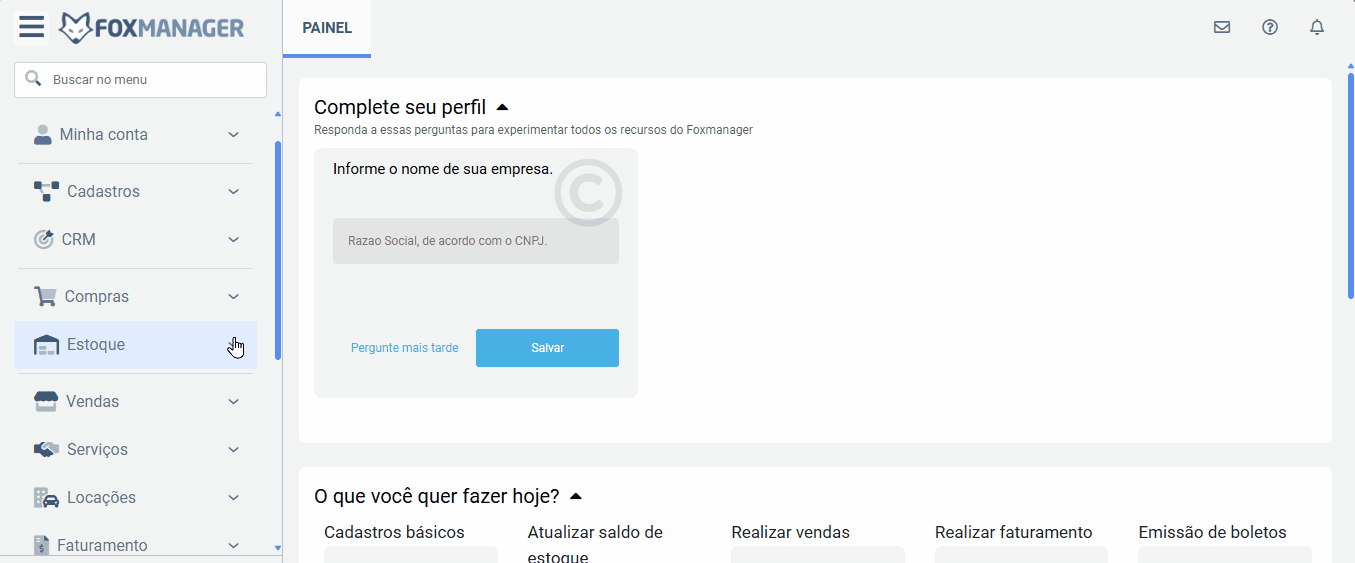
3. Quais informações são exibidas no grid de acompanhamento?
O grid da tela de acompanhamento de operação de estoque inclui os seguintes campos:
- Descrição: Breve identificação da operação.
- Tipo: Indica o tipo da operação (por exemplo, ajuste de entrada/saída, transferência interna/externa).
- Endereço Origem: Local de origem dos itens movimentados.
- Endereço Destino: Local para onde os itens foram transferidos.
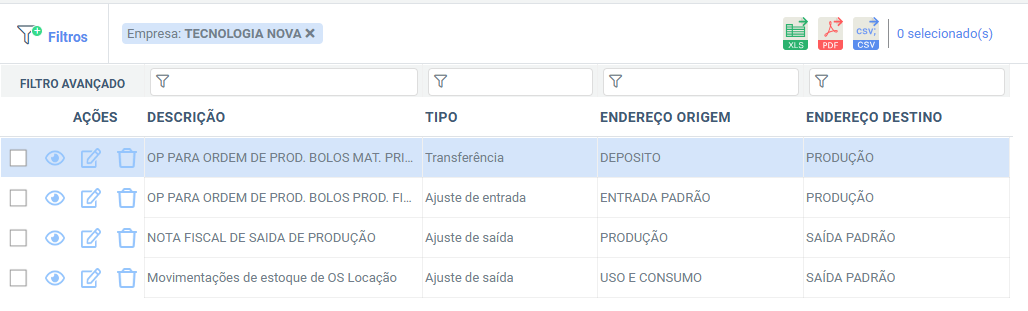
4. Como filtrar as operação de estoque?
Você pode encontrar registros de forma rápida através da barra de filtros ao lado esquerdo. Você pode buscar registros de duas formas:
-
Filtro Básico: permite filtrar por Empresa.
Após realizar uma busca utilizando o filtro mencionado anteriormente, você verá que os filtros aplicados serão exibidos, trazendo as informações desejadas. Os filtros utilizados serão listados acima do filtro avançado.

-
Filtro Avançado: Nesta seção da tela, você pode realizar buscas de maneira eficiente e específica para consultar os dados desejados. Cada coluna do grid de acompanhamento possui um filtro localizado acima dela, permitindo que você busque informações precisas conforme necessário. Para remover o filtro e retornar com todas as informações, clique no ícone "x" ou limpe o campo de filtro e pressione "Enter" ou clique fora do campo.

5. Quais são os botões de ação disponíveis?
Os botões de ação na tela de acompanhamento de operação de estoque são:
-
Novo: Para iniciar o cadastro de uma nova operação de estoque, como ajustes e transferências.
-
Atualizar: Atualiza os dados exibidos no grid, garantindo que as informações estejam sempre atualizadas.
6. Quais ações rápidas estão disponíveis no grid?
No grid de acompanhamento, existem três ícones que permitem realizar ações de visualização, edição e exclusão, respectivamente.

7. Como adicionar uma operação de estoque?
- Clique no botão "Novo".
- Preencha os campos obrigatórios na tela que se abrirá, como Descrição, Tipo, Endereço Origem e Endereço Destino.
- Após preencher todos os campos, clique em Salvar para registrar a nova operação.
8. Posso exportar os dados do grid?
Sim, você pode exportar os dados do grid nos formatos PDF, XLS e CSV utilizando o botão de Formato de Exportação. Isso facilita o compartilhamento e a análise das informações.
9. Onde posso encontrar ajuda adicional?
Para ajuda adicional, clique no botão Ajuda na tela de acompanhamento. Isso exibirá o FAQ sobre o uso da tela, fornecendo orientações e esclarecimentos.